Die Akzente, im Volksmund bekannt als Akzente in Word Sie sind eine wesentliche Ressource beim Schreiben, daher ist es wichtig, dass wir alle ihre Geheimnisse kennen lernen, um jede Art von Akzentuierung, die wir brauchen, in unsere Texte integrieren zu können.

Diese Grundlage gilt nicht nur für Spanisch, sondern praktisch für alle Sprachen Verwendung von Akzenten und sie sind genauso wichtig wie in den anderen. Ebenso kann das Setzen oder Nichtsetzen eines Akzents die Bedeutung eines Wortes verändern.
Wir kennen das normale Akzente', das heißt, der Akzent auf dem n, aus dem der Buchstabe 'ñ' besteht, und die akuten Akzente, die wir im Spanischen so häufig verwenden (verwendet als á, é, í, ó, ú). Aber es gibt noch andere Akzente, die berücksichtigt werden müssen und die wir sehen werden. wie man es in Worte fasst.
Artikelinhalt
Arten von Akzenten
Darüber hinaus ist es von großer Bedeutung, die Akzente zu kennen wie man diese Akzente in Word setzt. Dies sind die Basstöne, die wir normalerweise auf Französisch sehen; die akuten Formen, die im Spanischen üblich sind, die zirkumflexen Formen, die auch im Französischen häufig verwendet werden; die „Tilden“, die wir im Buchstaben „ñ“ sehen können und die darüber hinaus im Portugiesischen häufig verwendet werden; und der Umlaut, der im Allgemeinen in osteuropäischen Ländern verwendet wird.
- Gräber (à, è, ì, ò, ù)
- Höhen (á, é, í, ó, ú)
- Zirkumflex (â, ê, î, ô, û)
- Virgulillas (ñ, õ, ã)
- Umlaute (ä, ë, ï, ö, ü)
Kopieren Sie den Akzent eines bereits geschriebenen Wortes
Ein ganz einfacher Weg Akzente setzen Word Es kopiert sie einfach. Als Erstes müssen Sie nach einem Wort mit dem Akzent suchen, den Sie verwenden möchten. Sie können dies tun, indem Sie in einer Websuchmaschine, zum Beispiel Google, nach dem Wort suchen. Dort finden Sie das akzentuierte Wort (auch wenn Sie es ohne Akzent geschrieben haben). Jetzt müssen Sie nur noch den Buchstaben mit Akzent auswählen, mit der rechten Maustaste darauf klicken und die Option drücken copiar. Sie können auch die Akzente aus demselben Artikel übernehmen –Sie finden sie im gesamten Dokument. Eine gute Quelle hierfür ist die Liste, die wir oben hinterlassen haben..
Wenn Sie den gewünschten Buchstaben mit Akzent kopiert haben, gehen Sie zu Word, klicken Sie mit der rechten Maustaste und drücken Sie fangen um den benötigten Buchstaben mit Akzent zu platzieren. Auf diese Weise wird es im Dokument angezeigt.
Sie möchten keine Akzente kopieren und einfügen? Lesen Sie weiter, wir haben andere Möglichkeiten, Akzente zu setzen Word.
Video-Tutorial der Schritte, die Sie befolgen müssen, um Akzente hinzuzufügen
Verwenden Sie Tastaturkürzel, um den Akzent in Word einzugeben
Etwas, das jeder beim Schreiben tun sollte, ist, direkt mit Akzenten zu schreiben. Es ist leicht, sich an die Platzierung zu gewöhnen, wenn man weiß, welche Wörter betont werden und Wo sind die Akzente auf Ihrer Tastatur?. Aber Vorsicht! Abhängig von der Sprache Ihrer Tastatur werden Sie feststellen, dass sich diese auf unterschiedlichen Tasten befinden.
Wir zeigen Ihnen, wie Sie mit dem Akzente auf einer herkömmlichen Tastatur setzen Spanische Sprache. Wenn die Sprache Ihrer Tastatur (oder Ihres Betriebssystems) Englisch ist, werden Sie feststellen, dass Sie die Art und Weise, wie Sie die Akzente eingeben, ändern müssen oder dazu gezwungen werden Ändern Sie die Sprache Ihrer Tastatur auf Spanisch.
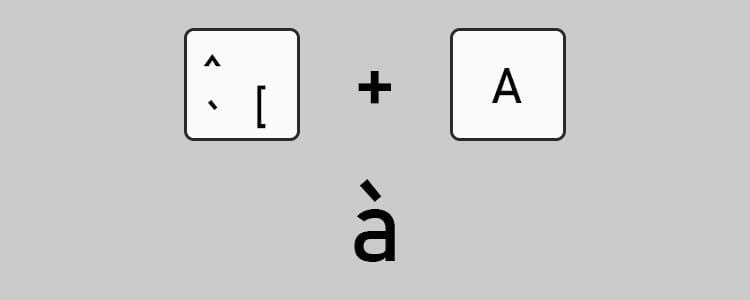
Grabakzente: Grave-Akzente werden häufig in französischen und spanischen Dialekten sowie in vielen anderen Fremdsprachen verwendet. Um es zu schreiben, muss man es tun Drücken Sie die Taste „“ und anschließend den Buchstaben, der hervorgehoben werden soll. Die Gravis-Akzenttaste befindet sich auf der Taste direkt links vom „p“ auf Ihrer Tastatur. Gemeinsam mit dem Zirkumflex-Akzent und der öffnenden Klammer eine Tonart.
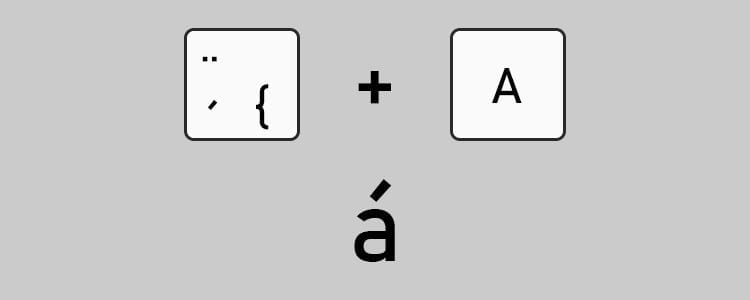
Akute Akzente: Der Akzent, den wir so gewohnt sind, in Briefen zu schreiben. Auf einer Tastatur müssen wir ihre spezifische Taste verwenden. Drücken Sie Strg + ´, gefolgt von dem Buchstaben, der hervorgehoben werden soll. In diesem Fall befindet sich die Taste zum Schreiben des akuten Akzents neben der „ñ“-Taste auf der spanischen Tastatur.
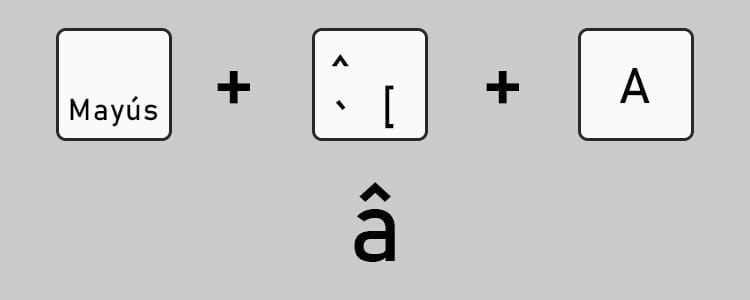
Zirkumflex-Akzente: Zirkumflex-Akzente werden im Allgemeinen im Französischen und anderen mitteleuropäischen Sprachen verwendet. Ein kleines „Haus“, vulgär ausgedrückt, das über dem Buchstaben platziert wird, um seine Aussprache zu ändern. Um diesen Akzent zu verwenden, müssen Sie Drücken Sie die Umschalttaste + ^ und anschließend den Buchstaben, den Sie hervorheben möchten. Dies ist die gleiche Taste mit schwerem Akzent, die neben dem Buchstaben „p“ auf der spanischen Tastatur platziert ist.
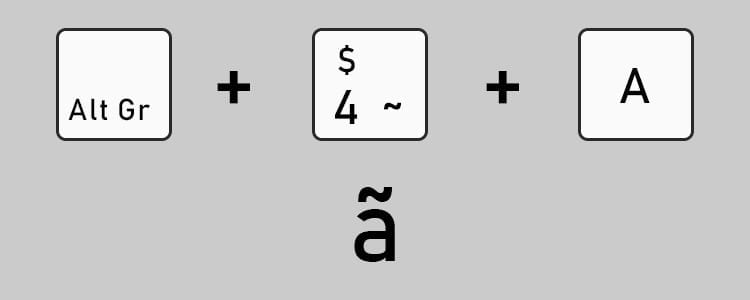
Virgulillas: Ein Akzent, der im Spanischen aufgrund des Buchstabens „ñ“ nicht schwer zu erkennen ist, in unserer Sprache jedoch außerhalb dieses Buchstabens unmöglich zu erkennen ist. Für den Fall, dass Sie Zirkumflex-Akzente verwenden müssen, Drücken Sie Alt Gr + ~ und anschließend den Buchstaben, den Sie hervorheben möchten. Der Schlüssel zum Platzieren des Zirkumflex-Akzents ist die Zahl „4“. Dieser Schlüssel enthält sowohl die Zahl als auch das Dollarzeichen ($) und den Akzent (~).
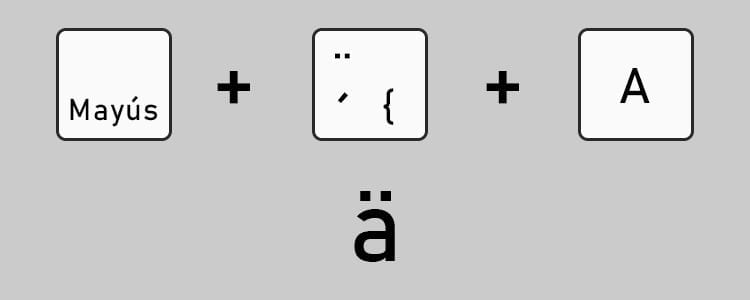
Trema: Endlich finden wir den Umlaut. Ein Akzent, den wir verwenden, um anzuzeigen, dass ein Buchstabe ausgesprochen werden muss, auch wenn er gemäß den allgemeinen Regeln lautlos ist (z. B. in Pinguin). Es gibt zwei Möglichkeiten, einen Umlaut in Word zu platzieren mithilfe von Tastaturkürzeln. Eine davon ist das Drücken Strg + Umschalt +: -ja, die Doppelpunkttaste. Eine andere Möglichkeit, dies zu tun, besteht darin, die spezielle Tastaturtaste für den Umlaut zu verwenden. Wir machen das mit die Tastenkombination Umschalt + ¨. Diese Taste befindet sich neben dem Buchstaben „ñ“ und ist dieselbe Taste, die zum Schreiben des akuten Akzents verwendet wird.
Wenn Sie Akzente mit einer dieser Kombinationen schreiben, müssen Sie bedenken, dass Sie dies tun müssen Halten Sie die Strg-, Umschalt- oder Alt-Taste gedrückt falls verwendet, und drücken Sie dann die Akzenttaste. Sobald dies erledigt ist, können Sie die Tasten loslassen und dann den Buchstaben eingeben, den Sie hervorheben möchten. Auf diese Weise können Sie sehen, wie der Akzent, den Sie schreiben möchten, aussieht, sofern Sie die Tasten richtig gedrückt haben.
Setzen Sie Akzente mit ASCII-Code
In Computern können wir einen „Geheimcode“ finden, der es uns ermöglicht schreibe ein beliebiges Zeichen, ob normal oder speziell. Alles was du tun musst, ist Halten Sie die Alt-Taste gedrückt und geben Sie den Code ein des zu platzierenden Charakters. Wenn Sie die Alt-Taste loslassen, erscheint der besagte Buchstabe oder das Symbol auf dem Bildschirm.
Geben Sie die folgenden Codes ein, um ernste Akzente zu setzen:
- à = 0224; À = 0192;
- è = 0232; Ј = 0200;
- ì = 0236; Ì = 0204;
- ò = 0242; Ò = 0210;
- u = 0249; Ù = 0217.
Geben Sie die folgenden Codes ein, um scharfe Akzente zu setzen:
- á = 0225; Á = 0193;
- e = 0233; É = 0201;
- ich = 0237; Í = 0205;
- oder = 0243; Ó = 0211;
- u = 0250; Ú = 0218;
- ý = 0253; Ý = 0221.
Geben Sie die folgenden Codes ein, um Zirkumflex-Akzente zu erstellen:
- â = 0226; Â = 0194;
- ê = 0234; Ê = 0202;
- î = 0238; Î = 0206;
- ô = 0244; Ô = 0212;
- û = 0251; Û = 0219.
Geben Sie die folgenden Codes ein, um Akzente zu setzen:
- ã = 0227; Ã = 0195;
- ñ = 0241; Ñ = 0209;
- = 0245; Õ = 0213.
Geben Sie die folgenden Codes ein, um Umlaute zu erstellen:
- ä = 0228; Ä = 0196
- ë = 0235; Ë = 0203
- ï = 0239; Ï = 0207
- ö = 0246; Ö = 0214
- u = 0252; Ü = 0220;
- ÿ = 0255; Ÿ = 0159.
Lassen Sie schließlich die los alt "Taste sodass der Buchstabe mit Akzent in Ihrem Word-Dokument erscheint.
Denken Sie daran, dass alle diese Ressourcen auch für den Rest des Jahres verfügbar sein werden kostenlose Alternativen zu Microsoft OfficeWir empfehlen Ihnen daher, eine Liste aller Anbieter zu erstellen, um diejenige auszuwählen, die Ihren Anforderungen am besten entspricht.
Häufig gestellte Fragen
Welche Akzente können wir in Word verwenden?
Es gibt verschiedene Arten von Akzenten, die wir finden können, wie zum Beispiel Bass (è), Aguados (ú), Circuflenjos (â), Diéresis (ä) und Virgulillas (ñ).
Wie können wir Akzente setzen?
Es gibt verschiedene Möglichkeiten, Akzente zu setzen:
- Wörter aus dem Internet kopieren.
- Verwendung von Tastaturkürzeln
- Verwendung von ASCII-Code

Seit mir 1997 ein PC in die Hände gefallen ist, bin ich an einen Monitor gefesselt. Jetzt schreibe ich gerne über alles, was damit zu tun hat.
Inhalts Autor. Grafikdesigner und Suchmaschinenoptimierung





